

بقلم Gina Barrow, ، آخر تحديث: December 1, 2022
مع الإصدارات السنوية تقريبًا ، لا شك أن iPhone هو الهاتف الذكي الأكثر شهرة في العالم. حتى أن Apple جعلت التبديل أسهل ، وسيتم جذب مستخدمي Android للترحيل بمساعدة تطبيق Move to iOS.
يمكن لهذا التطبيق نقل معظم بياناتك من Android إلى iOS بسرعة حتى تتمكن من البدء في استخدام جهاز iPhone الخاص بك على الفور. أخيرًا أزال الانتقال إلى iOS أكبر عقبة في تبديل الأجهزة عبر الأنظمة الأساسية.
ومع ذلك ، هناك بعض المشكلات المتعلقة باستخدام تطبيق Move to iOS. يقول بعض المستخدمين ذلك عند استخدامهم الانتقال إلى دائرة الرقابة الداخلية قطع اتصال Wi-Fi. إذا كنت تواجه نفس المشكلة ، فلنكتشف جميعًا كيفية حل هذه المشكلة باستخدام الحلول المختلفة التي اختبرناها.
وبالطبع ، أفضل بديل يمكنك استخدامه لإكمال نقل الملفات الخاصة بك. يمكنك حتى انقل ملفاتك بسهولة من جهاز Android إلى جهاز الكمبيوتر!
الجزء # 1: ما المقصود بالتحويل إلى iOS وكيف يعمل؟الجزء # 2: 6 طرق لإصلاح قطع اتصال واي فاي iOSالجزء # 3: أفضل بديل للانتقال إلى iOSالجزء # 4: ملخص
نقل إلى iOS هو ملف أندرويد تطبيق من صنع Apple ينقل مجموعة متنوعة من البيانات بما في ذلك جهات الاتصال والرسائل وسجلات المكالمات ورسائل البريد الإلكتروني والصور وإشارات مواقع الويب والتقويمات ومقاطع الفيديو.
يمكنك تنزيل هذا التطبيق من PlayStore. يأتي أيضًا مع معرف تطبيق تلقائي يطابق التطبيقات المجانية التي كانت لديك على Android ويقوم بتنزيلها على اي فون إذا كانت متوفرة في AppStore.
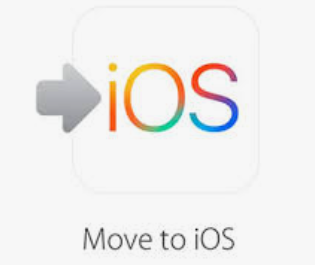
استمر في إعداد جهاز iPhone الخاص بك بمجرد نقل الملفات. يختلف وقت النقل وفقًا لكمية البيانات التي تقوم بنقلها. خلال هذا الجزء ، أبلغ بعض المستخدمين عن مشكلات مثل قطع اتصال Move to iOS Wi-Fi.
لا يمكننا تجنب حدوث مشكلات مثل قطع اتصال Move to iOS Wi-Fi ، ولكن يمكننا دائمًا إيجاد طرق لإصلاحها بغض النظر عن السبب. لقد جمعنا 6 من أفضل الطرق لحل هذه المشكلة حتى تتمكن من الاستمتاع باستخدام iPhone الجديد الخاص بك في أي وقت من الأوقات!
قد يكون هناك انقطاع في الشبكة وهذا هو سبب قطع اتصال Wi-Fi أثناء النقل باستخدام تطبيق Move to iOS.
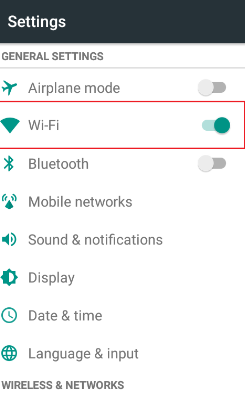
شيء آخر يمكنك القيام به هو إيقاف تشغيل التطبيقات التي قد تؤثر على اتصال Wi-Fi الخاص بك ، مثل محلل Wi-Fi ، وما إلى ذلك ...
يمكن أن يؤثر أي تداخل خلوي أو إنترنت على النقل عند استخدام تطبيق Move to iOS. ما يمكنك القيام به لضمان النقل السلس هو إيقاف تشغيل البيانات الخلوية أو بيانات الهاتف المحمول على هاتف Android الخاص بك.
يمكنك القيام بذلك عن طريق الانتقال إلى شريط الإشعارات والضغط على ملف بيانات الجوال إيقاف. أو يمكنك أيضًا الانتقال إلى الإعدادات، وأوقف تشغيل بيانات الجوال شريط.
يجب أيضًا إيقاف تشغيل Smart Network Switch لتجنب تداخلات الاتصال.
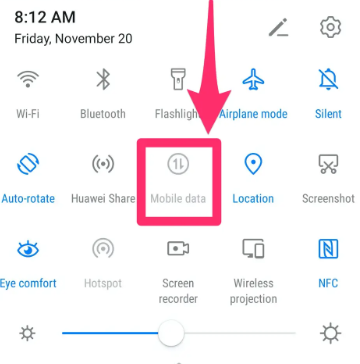
أعد محاولة النقل إلى iOS.
لتجنب مشكلة قطع اتصال Move to iOS Wi-Fi ، قم بتشغيل وضع الطيران على كلا الجهازين.
سيؤدي ذلك إلى إنشاء شبكة سلسة بين iOS وهاتف Android.
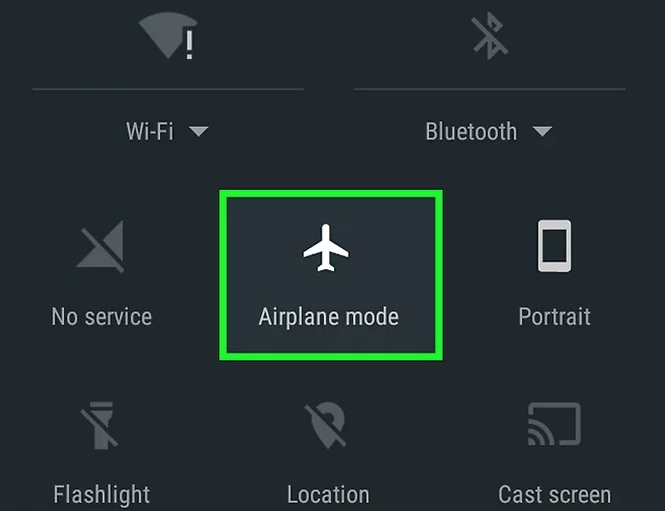
ربما يرجع السبب الآخر وراء انقطاع اتصال Wi-Fi أو فشله في إنشاء اتصال إلى إدخال رمز غير صحيح. تأكد من إدخال الرمز المقدم بشكل صحيح على هاتف Android.
إذا استمرت المشكلة ، فحاول إعادة تشغيل كلا الجهازين. بمجرد أن تصبح الهواتف جاهزة ، أعد محاولة النقل إلى iOS.
توصي Apple بشدة بضرورة الانتظار حتى ينتهي شريط التحميل من النقل قبل استخدام كلا الجهازين ، فأي مقاطعات ، مثل فتح تطبيق أو إجراء مكالمة هاتفية أو رسالة نصية يمكن أن تؤدي إلى قطع اتصال النقل.
يعد الانتقال إلى iOS ميزة رائعة وخطوة حكيمة لشركة Apple. ومع ذلك ، لا يمكننا تجنب الدخول في مشكلات معينة مثل قطع اتصال Move to iOS Wi-Fi. إذا كنت ترغب في العثور على بديل لهذا ، نوصي باستخدام نقل الهاتف FoneDog.
نقل الهاتف
انقل الملفات بين أجهزة iOS و Android و Windows.
قم بنقل الرسائل النصية وجهات الاتصال والصور والفيديو والموسيقى ونسخها احتياطيًا على الكمبيوتر بسهولة.
متوافق تمامًا مع أحدث إصدارات iOS و Android.
تحميل مجانا

FoneDog Phone Transfer هو برنامج احترافي يوفر وضعًا كاملاً لنقل الملفات. يمكنك نقل جميع أنواع البيانات الرئيسية بما في ذلك جهات الاتصال والرسائل والصور ومقاطع الفيديو والمزيد.
في الواقع ، يعد FoneDog Phone Transfer حلًا شاملاً لأنه يلبي خدمات النقل من iOS إلى iOS ، ومن Android إلى Android ، ومن iOS إلى Android ، والعكس بالعكس. يعد هذا برنامجًا متطورًا لإدارة المحتوى عبر الأنظمة الأساسية يمكن لكل مستوى مستخدم استخدامه بسهولة.
بصرف النظر عن النقل من هاتف محمول إلى هاتف محمول ، فإنه يسمح أيضًا من الهاتف المحمول إلى الكمبيوتر الشخصي والعكس صحيح ، بما في ذلك عمليات النسخ الاحتياطي والاستعادة بنقرة واحدة.
إليك الدليل الكامل حول كيفية استخدام هذا أفضل أداة لنقل البيانات لجهاز iOS:
على جهاز الكمبيوتر الخاص بك ، قم بتثبيت FoneDog Phone Transfer باتباع التعليمات التي تظهر على الشاشة. قم بتشغيل البرنامج مباشرة بعد التثبيت وتوصيل أجهزتك عبر كابلات USB. إذا لزم الأمر ، انقر فوق الوثوق بهذا الكمبيوتر على جهاز iOS ، واتبع المطالبة بتوصيل USB على هاتف Android الخاص بك.
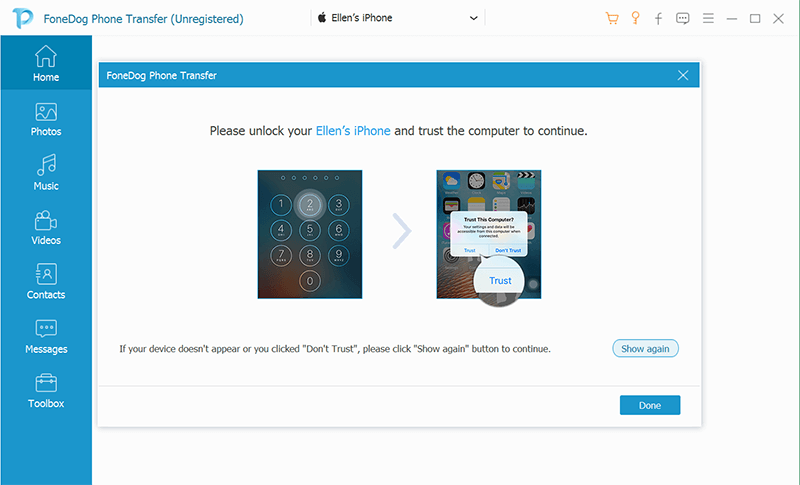
على جهاز الإرسال ، حدد العناصر التي تريد نقلها من خلال الانتقال إلى القوائم الموجودة على الجانب الأيسر من شاشة البرنامج. حدد مربعات العناصر وقم بمعاينة الملفات.
بمجرد الانتهاء من تحديد الملفات التي تريد نقلها ، انتقل إلى تصدير الى في الجزء العلوي وحدد جهاز الاستقبال الخاص بك.
انتظر حتى تكتمل عملية النقل بالكامل.
للرجوع إليها في المستقبل ، يمكنك أيضًا استخدام FoneDog Phone Transfer لعمل نسخة احتياطية من هاتفك الذكي على الكمبيوتر باستخدام ميزة النقر بنقرة واحدة للنسخ الاحتياطي. يمكنك أيضًا الاستفادة من محول الصور HEIC وصانع النغمات.

الناس اقرأ أيضا3 طرق لنقل البيانات من iPhone إلى iPhone بدون iCloudمن iPhone إلى Samsung Transfer: Phone Transfer vs Smart Switch
يعد الانتقال إلى iOS أمرًا سهلاً ومباشرًا باستخدام ميزة Move to iOS. ومع ذلك ، لا يمكننا تجنب مواجهة مشكلات معينة أثناء استخدام التطبيق.
لحسن الحظ ، قمت أخيرًا بإصلاح مشكلة قطع اتصال Move to iOS Wi-Fi. لقد قمنا بإدراج 6 من أفضل الحلول الممكنة التي يمكن أن تساعدك على حلها بسرعة. للحصول على أفضل بديل ، اختر FoneDog Phone Transfer.
يأتي مزودًا بجميع خيارات النقل التي تحتاجها لبدء استخدام هاتفك الجديد ببضع نقرات!
اترك تعليقا
تعليق
نقل الهاتف
نقل البيانات من اي فون ، الروبوت ، دائرة الرقابة الداخلية ، وأجهزة الكمبيوتر إلى أي مكان عن طريق الهاتف fonedog transfer لن تضيع . على سبيل المثال ، الصور ، الرسائل ، والاتصالات ، والموسيقى ، الخ .
تحميل مجانامقالات ساخنة
/
مثير للانتباهممل
/
بسيطصعبة
:شكرا لك! إليك اختياراتك
Excellent
:تقييم 4.7 / 5 (مرتكز على 79 التقييمات)